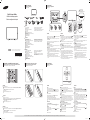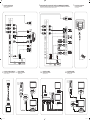Quick Setup Guide
Guide de démarrage rapide
Guía de conguración rápida
BN68-05425D-02
Control Panel
Panneau de conguration
Panel de control
Control menu
Menu de commande
Menú de control
Adjusting the OSD with the Remote Control
Réglage du menu sur écran au moyen de la télécommande
Ajuste de la OSD (visualización en pantalla) con el mando a distancia
English
Open the OSD menu.
Select an option you want to change settings for from Picture, Sound, Channel, Network,
System and Support on the left side of the OSD menu.
Finish setting.
Close the onscreen display (OSD) menu.
Français
Ouvrez le menu sur écran.
Sélectionnez une option dont vous voulez changer les paramètres entre Image, Son, Chaîne,
Réseau, Système et Support technique sur la gauche du menu OSD.
Terminez le réglage.
Fermez le menu de réglage sur écran.
Español
Abra el menú de la OSD.
Seleccione una opción cuya conguración desee cambiar desde Imagen, Sonido, Canal, Red,
Sistema y Soporte técnico en la pare izquierda del menú OSD.
Finalice la conguración.
Cierre el menú de visualización en pantalla (OSD).
See the User’s Manual for further instructions for installation and adjustment. / Consultez le Guide d'utilisation Veuillez consulter le guide d’utilisation pour plusiers d'informations.
To place batteries in the remote control
Pour placer les piles dans la télécommande
Para introducir pilas en el mando a distancia
Package Contents
Contenu de l’emballage
Contenido del embalaje
Monitor / Moniteur / Monitor
The terms HDMI and HDMI High-Denition Multimedia Interface,
and the HDMI Logo are trademarks or registered trademarks of
HDMI Licensing LLC in the United States and other countries.
English
POWER button
Power on the product. If you press the [ ] button when the product is
turned on, the control menu will be displayed.
N To exit the OSD menu, press and hold the panel key for at least one
second.
< / > button
Move to the upper or lower menu. You can also adjust the value of an
option. Change the channel in TV mode.
button
Move to the left or right menu.
N You can adjust the volume by moving the panel key left or right when
the control menu is not displayed.
Remote sensor
Press a button on the remote control pointing at the sensor on the front of
the product to perform the corresponding function.
N Using other display devices in the same space as the remote control
of this product can cause the other display devices to be inadvertently
controlled.
N Detect the ambient light intensity near the designated display and
automatically adjust the screen brightness.
N Attached at the bottom front of the product when purchased.
Detachable and movable to the right side of the product if the screen is
rotated.
Français
Bouton POWER
Mettre l’appareil sous tension.
Si vous appuyez sur le bouton [ ] lorsque
l’appareil est sous tension, le menu de commande apparaît à l’écran.
N Pour quitter le menu OSD, appuyez sur le bouton du panneau pendant
au moins une seconde.
Bouton < / >
Passez au menu supérieur ou au menu inférieur. Vous pouvez aussi
régler la valeur d’une option. Changez de chaîne en mode
TV
.
Bouton
Passez au menu sur la gauche ou au menu sur la droite.
N Vous pouvez régler le volume en bougeant le bouton du panneau vers
la gauche ou la droite lorsque le menu de commande n’est pas afché.
Capteur distant
Appuyez sur un bouton de la télécommande en la pointant vers le
capteur situé devant l’appareil pour effectuer l’action correspondante.
N La télécommande de cet appareil risque de contrôler d’autres
périphériques d’afchage par inadvertance si ceux-ci se trouvent dans
le même espace.
N Détecter l’intensité de la lumière ambiante près de l’écran désigné et
régler automatiquement sa luminosité.
N Situé au bas, à l’avant du produit acheté. Détachable et déplaçable
vers le côté droit du produit si l’écran est pivoté.
Español
Botón POWER
Encender el producto. Si pulsa el botón [ ] mientras el producto está
encendido, se mostrará el menú de control.
N Para salir del menú OSD, mantenga pulsada la tecla del panel durante
al menos un segundo.
Botón < / >
Moverse al menú superior o inferior. También puede ajustar el valor
de una opción.
Cambio de canal en el modo TV.
Botón
Moverse al menú izquierdo o derecho.
N Puede ajustar el volumen moviendo a izquierda o derecha la tecla del
panel siempre que no esté mostrándose el menú de control.
Sensor del mando a distancia
Pulse un botón del mando a distancia apuntando al sensor ubicado en
la parte delantera del producto para utilizar la función correspondiente
a dicho botón.
N El uso de otros dispositivos de visualización en el mismo espacio que
el mando a distancia de este producto puede provocar que dichos
dispositivos se controlen de forma involuntaria..
N Detectar la intensidad de la luz ambiental cerca del dispositivo de
visualización designado y ajustar automáticamente el brillo de la
pantalla.
N Fijado inicialmente en la parte frontal inferior del producto.
Es posible quitarlo y moverlo a la parte derecha del producto si se rota
la pantalla.
English
Source
Select the connected input source.
Move the panel key right to select Source
in the control menu.
When the list of input sources is displayed, move the panel key up or
down to select the desired input source. Next, press the panel key.
MENU
Display the OSD menu.
Move the panel key left to select menu in the control menu.
The OSD control screen will appear.
Move the panel key right to select the desired menu.
You can select a sub-menu item by moving the panel key up, down, left,
or right. To change settings, select the desired menu and press the panel
key.
Contents Home
Enter
Contents Home
mode.
Move the panel key up to select
Contents Home
CONTENT
in the control
menu.
Power Off
Power off the product.
Move the panel key down to select Power Off
in the control menu.
Next, press the panel key.
Return
Exit the control menu.
Français
Source
Sélectionnez la source d’entrée connectée.
Bougez le bouton du panneau vers la droite pour sélectionner
Source
dans le menu de commande.
Une fois la liste des sources d’entrée affichée, bougez le bouton du
panneau vers le haut ou le bas pour choisir la source d’entrée voulue.
Appuyez ensuite sur le bouton.
MENU
Affichez le menu OSD.
Bougez le bouton du panneau vers la gauche pour sélectionner le menu
dans le menu de commande. L’écran de contrôle OSD apparaît.
Bougez le bouton du panneau vers la droite pour choisir le menu voulu.
Vous pouvez bouger le bouton du panneau vers le haut, le bas, la gauche
ou la droite pour sélectionner une sous-option. Pour changer les paramètres,
sélectionnez le menu voulu et appuyez sur le bouton du panneau.
Domicile du contenu
Activez le mode
Domicile du contenu.
Bougez le bouton du panneau vers le haut pour sélectionner
Domicile du contenu
CONTENT
dans le menu de commande.
Éteindre
Mettre l’appareil hors tension.
Bougez le bouton du panneau vers le bas pour sélectionner
Éteindre
dans le menu de commande.
Appuyez ensuite sur le bouton.
Retour
Quitter le menu de commande.
Español
Origen
Seleccionar la fuente de entrada conectada.
Mueva la tecla del panel hacia la derecha para seleccionar
Origen
en el
menú de control. Cuando se muestre la lista de fuentes de entrada,
mueva la tecla del panel hacia arriba o hacia abajo para seleccionar la
fuente de entrada que desee. A continuación, pulse la tecla del panel.
MENÚ
Mostrar el menú OSD.
Mueva la tecla del panel hacia la izquierda para seleccionar Menú
en
el menú de control. Aparecerá la pantalla de control de OSD.
Mueva la tecla del panel hacia la derecha para seleccionar el menú que
desee. Puede seleccionar un elemento de sub-menú; para ello mueva la
tecla del panel hacia arriba, abajo, izquierda o derecha.
Para cambiar la configuración, seleccione el menú que desee y pulse la
tecla del panel.
Inic. de contenido
Acceder al modo
Inic. de contenido
.
Mueva la tecla del panel hacia arriba para seleccionar
Inic. de contenido
CONTENT
en el menú de control.
Apagar
Apagar el producto.
Mueva la tecla del panel hacia abajo para seleccionar Apagar
en el
menú de control.
A continuación, pulse la tecla del panel.
Regresar
Salir del menú de control.
ON
POWER
Panel Key / Bouton du panneau / Tecla del panel
Remote sensor
Capteur distant
Sensor del mando a distancia
Speaker / Haut-parleur / Altavoz
English
Quick setup guide
Warranty card
(Not available in some locations)
User manual
Power cord
Remote Control (AA59-00714A)
Batteries (Not available in some locations)
D-SUB cable
RS232C(IN) adapter
BRACKET-PIM (2EA)
Contact the vendor where you purchased the
product if any components are missing.
The appearance of the components and items sold
separately may differ from the image shown.
Français
Guide de démarrage rapide
Fiche de garantie
(Non disponible dans certaines régions)
Manuel de l’utilisateur
Cordon d’alimentation
Télécommande (AA59-00714A)
Piles (Non disponible dans certaines régions)
Câble D-SUB
RS232C(IN) Adaptateur
SUPPORT-PIM (2EA)
Communiquez avec le fournisseur qui vous a
vendu l’appareil s’il manque des composants.
L’aspect des composants et les articles vendus
séparément peuvent différer de l’illustration.
Español
Guía de conguración rápida
Tarjeta de garantía
(No disponible en todos los lugares)
Manual del usuario
Cable de alimentación
Mando a distancia (AA59-00714A)
Pilas (No disponible en todos los lugares)
Cable D-SUB
Adaptador RS232C (IN)
SOPORTE-PIM (2 c/u)
Póngase en contacto con el distribuidor donde
adquirió el producto si falta alguno de los
componentes.
El aspecto real de los componentes y elementos
que se venden por separado puede ser diferente
del de la ilustraciones.
CONTENT
Return
BN68-05425D-02.indd 1 2013-10-18 4:51:21

HDMI OUT
DVI OUT
IR /
AMBIENT
SENSOR IN
AUDIO OUT
USB
DP IN
HDMI IN 1
DVI IN
RGB / DVI /
HDMI / AV /
COMPONENT
/ AUDIO IN
HDMI IN 2
HDMI IN 3
USB
DP OUT
RGB IN
RJ45
COMPONENT IN
OUT
IR
IN
OUT
RS232C
WW
Y
Y
R B G
G B
AUDIO INAUDIO OUT
VIDEO OUT
COMPONENT OUT
AUDIO OUT
AUDIO OUT
Server PC /
Servidor PC /
PC servidor
RJ45
RJ45
RJ45
DVI IN
DP OUT
DP IN
RS232C
IN OUT
RS232C
IN OUT
RS232C
IN OUT
Server PC /
Servidor PC /
PC servidor
Server PC /
Servidor PC /
PC servidor
RS232C
IN OUT
RS232C
IN OUT
RJ45
RS232C
IN OUT
1
Connecting and Using a PC
Connexion et utilisation d’un PC
Conexión y utilización de un PC
2
Connecting AV Cable, Component Cable, Audio System, HDMI-DVI Cable, HDMI Cable
Branchement du câble AV, du câble composante, du système audio, du câble HDMI-DVI, du câble HDMI
Conexión de cable AV, cable de componentes, sistema de audio, cable HDMI-DVI, cable HDMI
4
Connecting an External Monitor
Connexion à un moniteur périphérique
Conexión de un monitor externo
5-1
Using Serial MDC
Utilisation de Serial MDC
Utilización de Serial MDC
5-3
Using Ethernet MDC
Utilisation de Ethernet MDC
Utilización de Ethernet MDC
5-2
Using Ethernet MDC
Utilisation de Ethernet MDC
Utilización de Ethernet MDC
ANT IN
3
Connecting to an Antenna
Connexion à une antenne
Conexión a una antena
DP OUT
HDMI OUT
DVI OUTAUDIO OUT
AUDIO OUT
RGB OUT
IR /
AMBIENT
SENSOR IN
AUDIO OUT
USB
DP IN
HDMI IN 1
DVI IN
RGB / DVI /
HDMI / AV /
COMPONENT
/ AUDIO IN
HDMI IN 2
HDMI IN 3
USB
DP OUT
RGB IN
RJ45
COMPONENT IN
OUT
IR
IN
OUT
RS232C
BN68-05425D-02.indd 2 2013-10-18 4:51:23
-
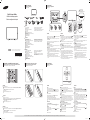 1
1
-
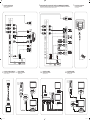 2
2
dans d''autres langues
- English: Samsung ME95C Quick start guide
- español: Samsung ME95C Guía de inicio rápido
Documents connexes
-
Samsung ME75C Guide de démarrage rapide
-
Samsung ME40C Guide de démarrage rapide
-
Samsung MD55C Manuel utilisateur
-
Samsung ME65B Guide de démarrage rapide
-
Samsung UE46C Le manuel du propriétaire
-
Samsung ME95C Guide de démarrage rapide
-
Samsung MD32B Le manuel du propriétaire
-
Samsung ME46A Le manuel du propriétaire
-
Samsung ME75C Guide de démarrage rapide
-
Samsung DE46C Guide de démarrage rapide